運営会社
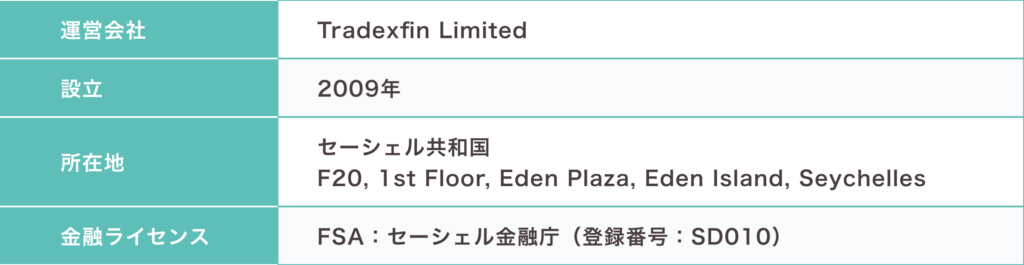
口座開設はこちら
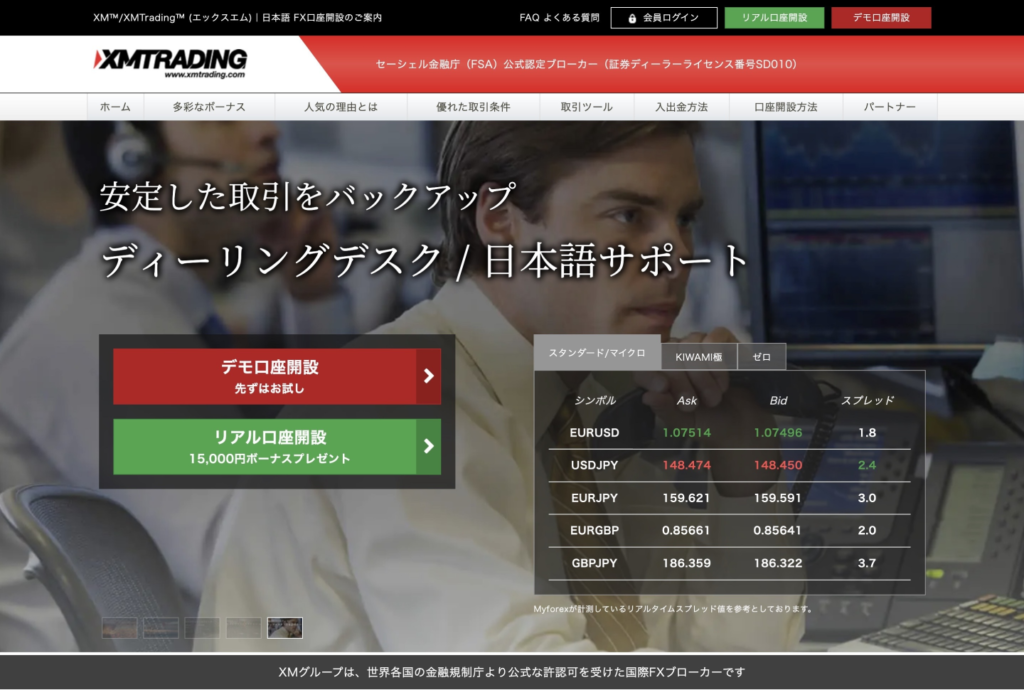
XM/XMTrading(エックスエム)は審査の厳しいキプロス金融庁のライセンスを保有しているFX業者で、世界190ヶ国・1,000万人以上のトレーダーに利用されています。新規口座開設は3分程度で完了し、早ければその日のうちにトレードを始めることが可能です。全てオンラインで完結し、煩わしい手続きは一切ありません。
口座開設方法
口座開設条件
XMの新規口座開設の対象者は、以下の条件を満たしている必要があります。
満18歳以上
XMの新規口座開設は、満18歳以上の方が対象となります。申込み時点で18歳未満の場合は、法定代理人等の承諾を得た場合であっても、XMのリアル口座を開設することができません。
サービス対象地域に居住している
XMでは、日本を含め世界の様々な国を対象にサービスを提供しています。しかし、一部の地域では口座開設ができません。XMのサービス制限地域は、次の通りです。
XMのサービス制限地域
南スーダン、スーダン、カナダ、キューバ、プエルトリコ、イスラエル、米サモア、ブーベ島、グアム、ハード島、マン島、コソボ、リベリア、ミャンマー、ニュージーランド、北マリアナ諸島連邦、パラオ、アメリカ領ヴァージン諸島、合衆国領有小離島、仏領南方・南極地域、ガーンジー島、ジャージー島、セントバーツ島(仏領サンバルテルミ島)、北朝鮮、ボネール、シント・ユースタティウスおよびサバ、サンマルタン島、シントマールテン島、オーランド諸島、米国、シリア、イラン
XMのリアル口座を保有していない
既にXMのリアル口座を保有している方は、新規口座開設の申込みをすることができません。但しXMでは1アカウントにつき最大8口座まで口座を保有することが可能です。XMにて複数口座の利用を希望する場合は、会員ページもしくはXMTradingアプリ(XMスマホアプリ)にログインの上、追加口座開設の手続きを行ってください。既に口座を有効化している場合は、わずか1分ほどの簡単な申請で追加口座開設が完了し、すぐに取引を開始することができます。
口座開設時に必要な書類
XMの新規口座開設では「身分証明書」と「住所確認書」の合計2種類の書類を提出する必要があります。なお、身分証明書と住所確認書は、それぞれ別々の書類でなければいけません。
身分証明書
- 運転免許証
- マイナンバーカード(通知カードは不可)
- パスポート
- 特別永住者証明書
- 障害者手帳
- 外国人登録証・在留カード
住所証明書(現住所確認書類)
- 健康保険(被保険者)証
- 住民票
- 印鑑登録証明書
- 公共料金請求書(電気・ガス・水道)
- 固定電話・携帯電話料金請求書
- クレジットカード・銀行利用明細書
- 納税通知書
口座開設手順
- プロフィールの作成
- メールアドレス認証
- プロフィールの詳細の入力
- 投資家情報の入力
- 取引口座の設定
- 本人確認書類の提出・口座有効化
新規登録フォームを開く
まずはプロフィール登録ページを開きます。必要な項目を入力・選択していきましょう。
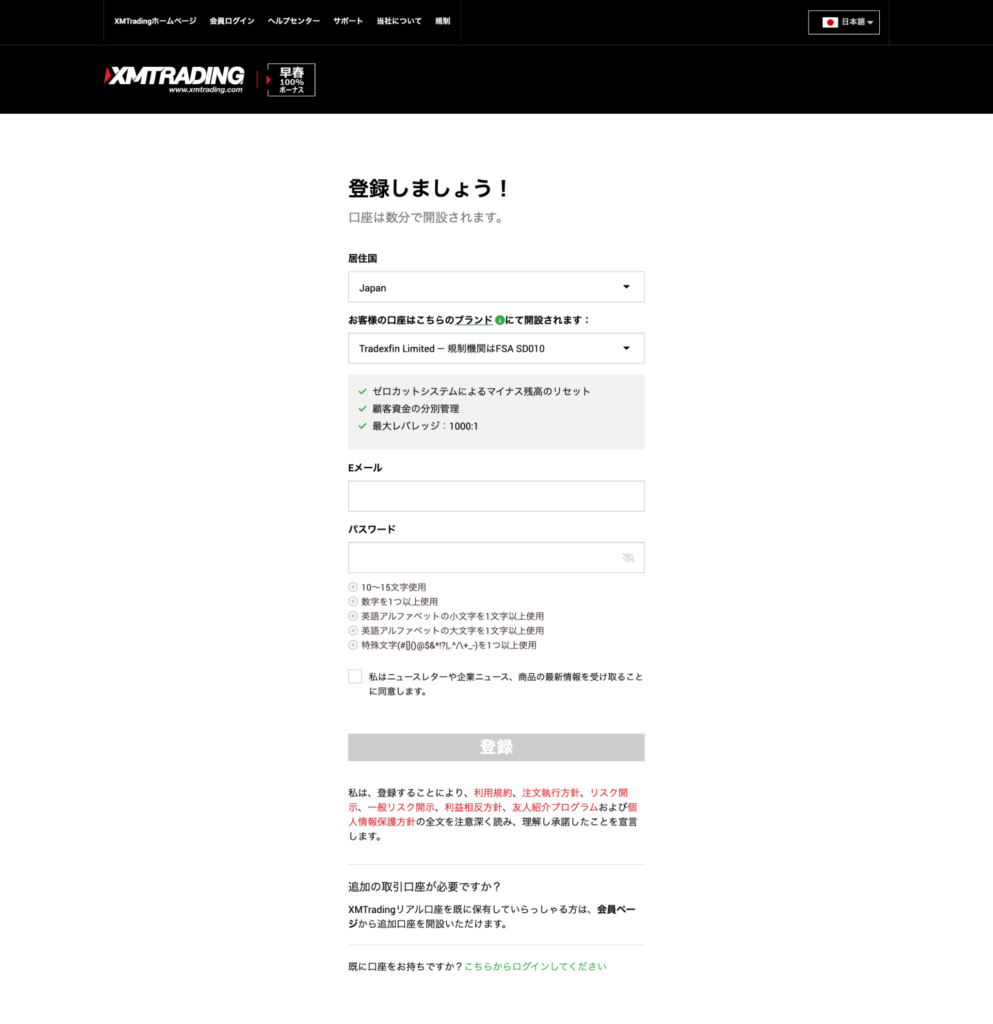
居住国・ブランドを選択
①居住国を選択
②ブランドは「Tradexfin Limited」または「Fintrade Limited」のいずれかを選択
ブランドは「Tradexfin Limited」と「Fintrade Limited」のどちらを選択しても取引条件に変わりはありません。既に選択されている「Tradexfin Limited」のまま先に進みましょう。
メールアドレス・パスワードを入力
続いて、メールアドレスとパスワードを入力しましょう。
③Eメールは半角アルファベットで入力
Eメールには、会員ページへのログイン情報や、XMからの大切なお知らせが届きます。普段から確認しているメールアドレスを設定しましょう。
④パスワード(会員ページ用)
パスワードは以下の条件を満たしたものでなければ使用できません。
- 10~15文字使用
- 数字を1つ以上使用
- 英語アルファベットの小文字を1文字以上使用
- 英語アルファベットの大文字を1文字以上使用
- 特殊文字(#[]()@$&*!?|,.^/\+_-)を1つ以上使用
すべての項目の選択・入力が終わったら、同意事項にチェックを入れて「登録」ボタンを押してください。
新規登録完了
登録ボタンを押すと、XMへのプロフィール登録が完了し「Eメールをご確認ください」の画面に切り替わります。
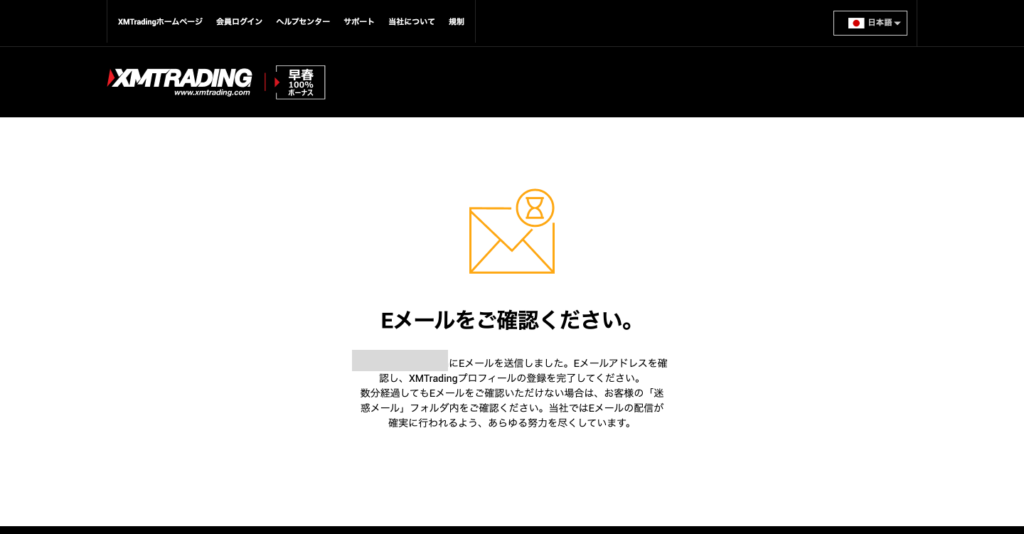
メールアドレス認証
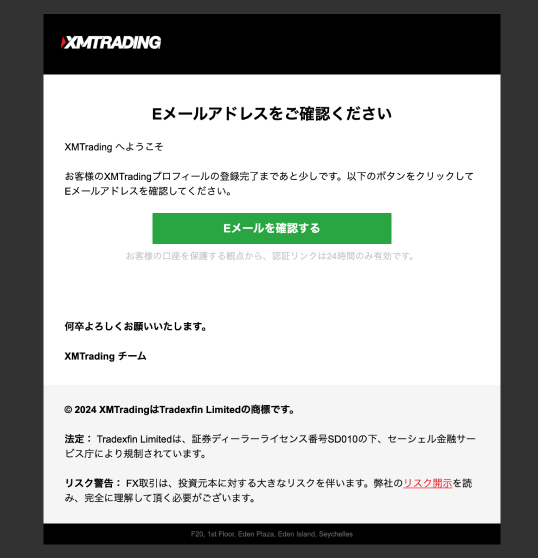
XMでの新規登録・プロフィール作成が完了すると、登録メールアドレス宛に「XMTrading へようこそ」というメールが届きます。「XMTradingからのご挨拶」という件名のメールが送付されます。メール内に「Eメールを認証する」という緑色のボタンがあるので、クリックして認証を完了させましょう。
口座開設フォームを入力
まずはマイページにログインしましょう。ログインには新規登録時にご自身で入力した「メールアドレス」と「パスワード」が必要になります。
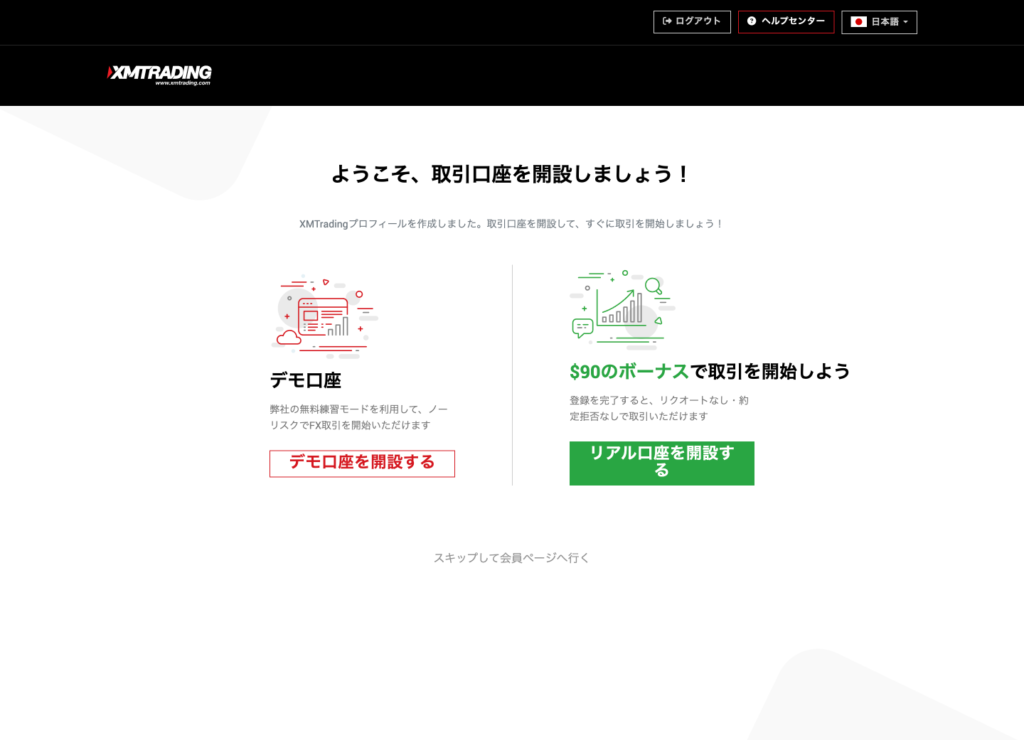
ログインすると「ようこそ、取引口座を開設しましょう!」というページが開きます。「リアル口座を開設する」を選択します。
プロフィール詳細の入力
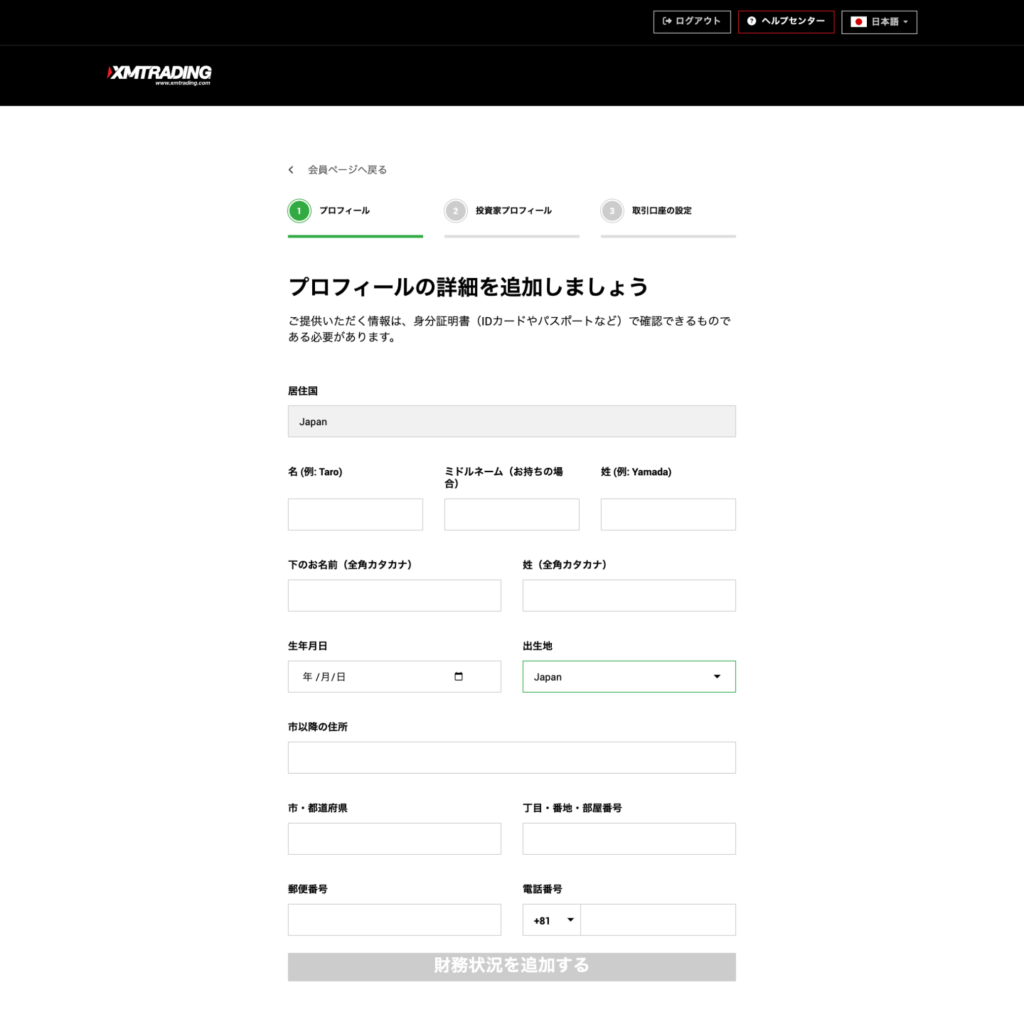
「リアル口座を開設する」というボタンを押すと、まず最初に「プロフィールの詳細を追加しましょう」という画面が開きます。画面の指示に従って名前や生年月日などプロフィールの詳細情報を入力・選択していきましょう。
| ① 下のお名前 | 名前をローマ字で入力 |
| ② 姓 | 苗字をローマ字で入力 |
| ③ 下のお名前(全角カタカナ) | カタカナで名前を入力 |
| ④ 姓(全角カタカナ) | カタカナで苗字を入力 |
| ⑤ 生年月日 | 生年月日を右のカレンダーから選択 |
ミドルネームをお持ちの方は、「ミドルネーム」へご入力ください。
口座開設後に身分証明書の登録を行うため、ここでは必ず身分証明書に記載されているものと同じ内容を登録するようにしてください。
現住所・電話番号を入力
| ① 住所 | 番地以降の住所をローマ字で入力 |
| ② 市区町村 | 市区町村をローマ字で入力 |
| ③ 番地 | 番地を入力 |
| ④ 郵便番号 | 郵便番号を入力 |
| ⑤ 電話番号 | 電話番号を国コードと合わせて入力 |
現住所はすべてローマ字で入力する必要があるためご注意ください。口座有効化の際に本人確認書類を提出するので、本人確認書類と同じ住所を入力する必要があります。
入力が完了したら、一番下にある「財務状況を追加する」のボタンを押して次に進みます。
投資家情報の入力
投資額や年収・資産などの投資家プロフィールを登録していきます。プルダウンメニューからそれぞれ当てはまるもの・近いものを選んでください。
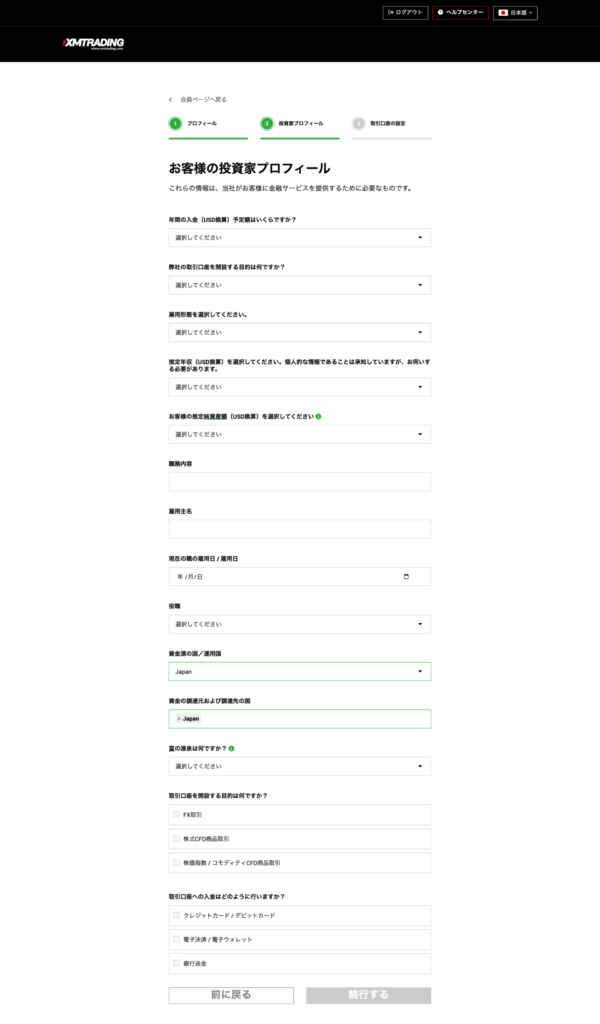
投資予定額・目的・就業状況を入力
| ① 年間投資予定額の目安を教えてください | 年間投資予定額を米ドル換算して該当する数字を選択 |
| ② 取引の目的は何ですか? | 取引の目的を選択 |
| ③ 就業状況 | 現在の就業状況を「被雇用者(会社員)」「自営業」「学生」「無職」から選択 |
| ④ 業種 | 「被雇用者(会社員)」もしくは「自営業」を選択した場合は、業種も選択 |
推定年収・純資産を選択
| ① 推定年収を入力ください | 年間の所得総額を米ドル換算して該当する数字を選択 |
| (学生・無職を選択した場合)資金源 | 就業状況で「学生」もしくは「無職」を選択した場合、資金源を選択 |
| ② お客様の純資産を推定してください | 本人名義で保有している資産を米ドル換算して該当する数字を選択 |
この画面で選択した推定年収や純資産の額は、XMの口座開設には一切影響しないのでご安心ください。
全ての項目が埋まったら、「続行する」のボタンを押して次に進みます。
取引プラットフォームを選択
まずは取引プラットフォームを選択します。XMでは「MT5(MetaTrader 5)」と「MT4(MetaTrader 4)」の2種類から選択可能です。

口座タイプを選択
続いて「Standard(スタンダード)」「Micro(マイクロ)」「KIWAMI極」「Zero(ゼロ)」の中から希望の口座タイプを選択します。
レバレッジ・基本通貨・取引ボーナスを選択
| ① レバレッジ | 口座のレバレッジを1:1~1:1,000(ゼロ口座は、1:1~1:500)から選択 |
| ② 基本通貨 | 基本通貨を「USD(米ドル)」「EUR(ユーロ)」「JPY(日本円)」の3種類から選択 |
| ③ 取引ボーナス | ボーナスの受け取り希望を選択 |
口座開設ボーナス・入金ボーナスの受け取りを希望する場合は、必ず「はい、ボーナスの受け取りを希望します。」を選択してください。
こちらで選択したMetaTraderのバージョン・口座タイプ・基本通貨・取引ボーナス受取の有無は、後から変更することはできませんので、間違いのないよう選択してください。変更する場合、追加口座を開設する必要があります。
全て選択したら同意事項にチェックを入れて「続行する」を押しましょう。
取引口座のパスワードを作成
「取引口座のパスワードを作成してください」という画面が開きます。ここでは、取引ツールであるMT4・MT5のログインに必要なパスワードを設定します。
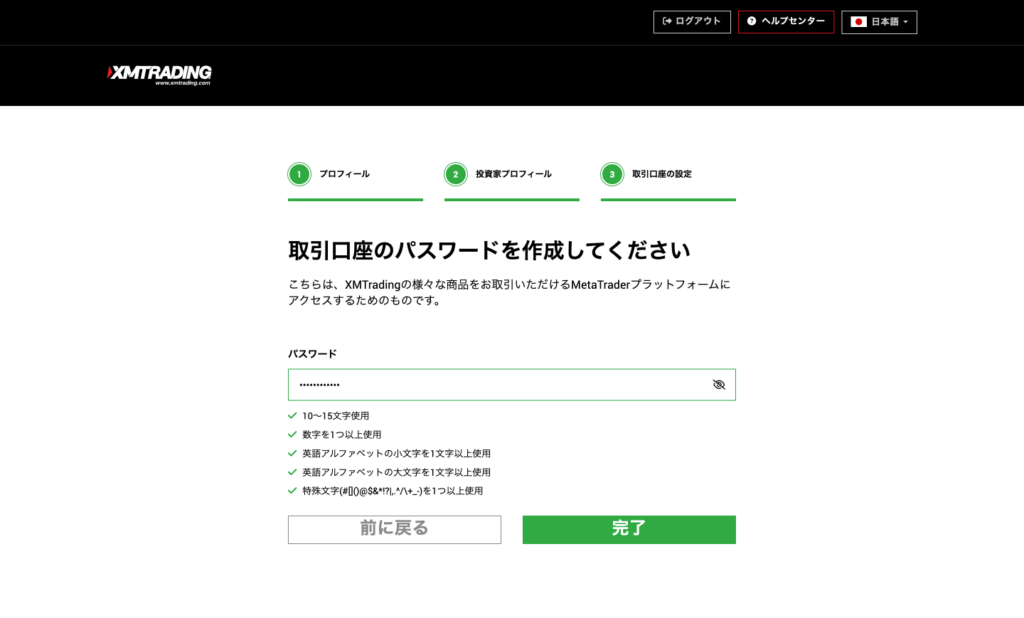
設定する口座のパスワードは以下の条件を満たす必要があります。
- 10~15文字使用
- 数字を1つ以上使用
- 英語アルファベットの小文字を1文字以上使用
- 英語アルファベットの大文字を1文字以上使用
- 特殊文字(#[]()@$&*!?|,.^/\+_-)を1つ以上使用
口座パスワードの入力ができたら、最後に「完了」ボタンを押しましょう。
口座開設完了メールを確認
XMのリアル口座のパスワード設定が完了すると「リアル取引口座を開設いただきありがとうございます!」という画面が表示されます。
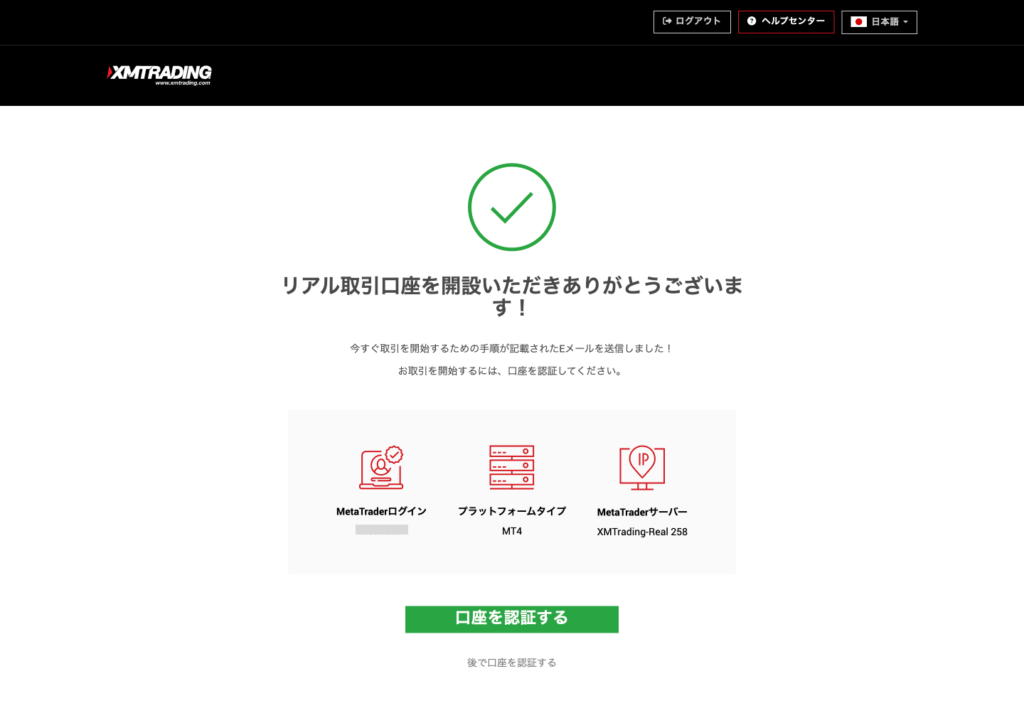
ログイン情報の送付
同時に、登録したメールアドレスに「XMTradingへようこそ – お客様の口座の詳細」というメールが届きます。
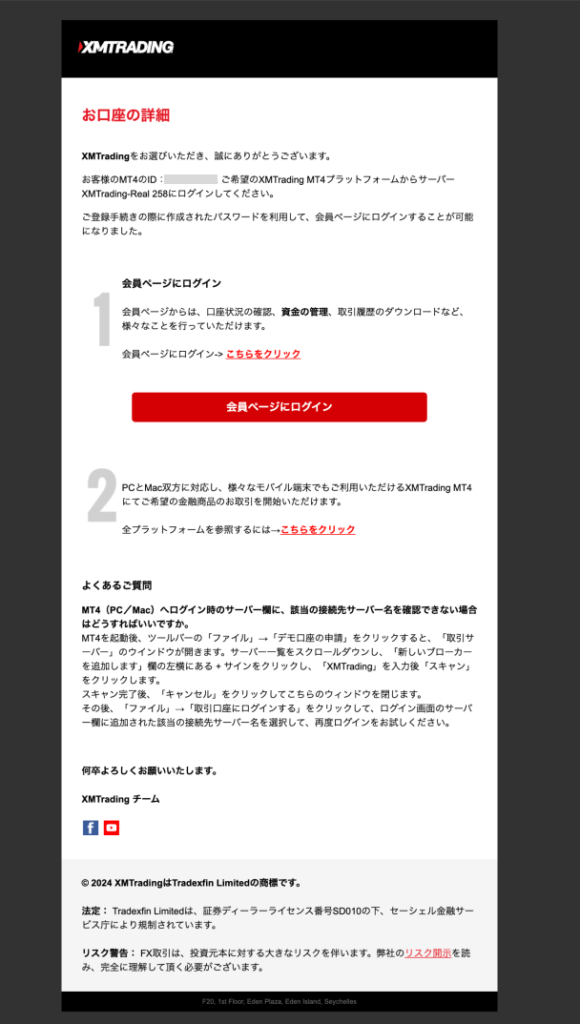
メールにはMT4/MT5口座へのログイン情報が記載されています。ログイン情報は、会員ページからも確認できます。また、ログインパスワードは「マイアカウントの概要」より変更することも可能です。
以上でXMの新規口座開設手続きは完了となります。
本人確認書類の提出・口座有効化
現段階ではボーナスの受け取りや取引、入出金などを行うことができません。全てのサービスを利用するには、口座を有効化させる必要があります。
リアル口座を有効化するには、身分証明書と現住所確認書の提出が必要です。口座の有効化は、書類のアップロードから30分~1営業日程度で完了します。
XMの会員ページにログイン
まずはマイページにログインしましょう。「こちらより口座を認証する」を押します。すると「追加情報が必要です」というバナーが表示されます。

- マイナンバーをお持ちですか?
XMではマイナンバー提出が義務ではないため、持っていない・提出したくない場合は「いいえ」を選択して「送信」しましょう。
- 納税義務のある米国市民ですか?
米国市民でなければ「いいえ」を選択して「送信」しましょう。
身分証明書・住所確認書をアップロード
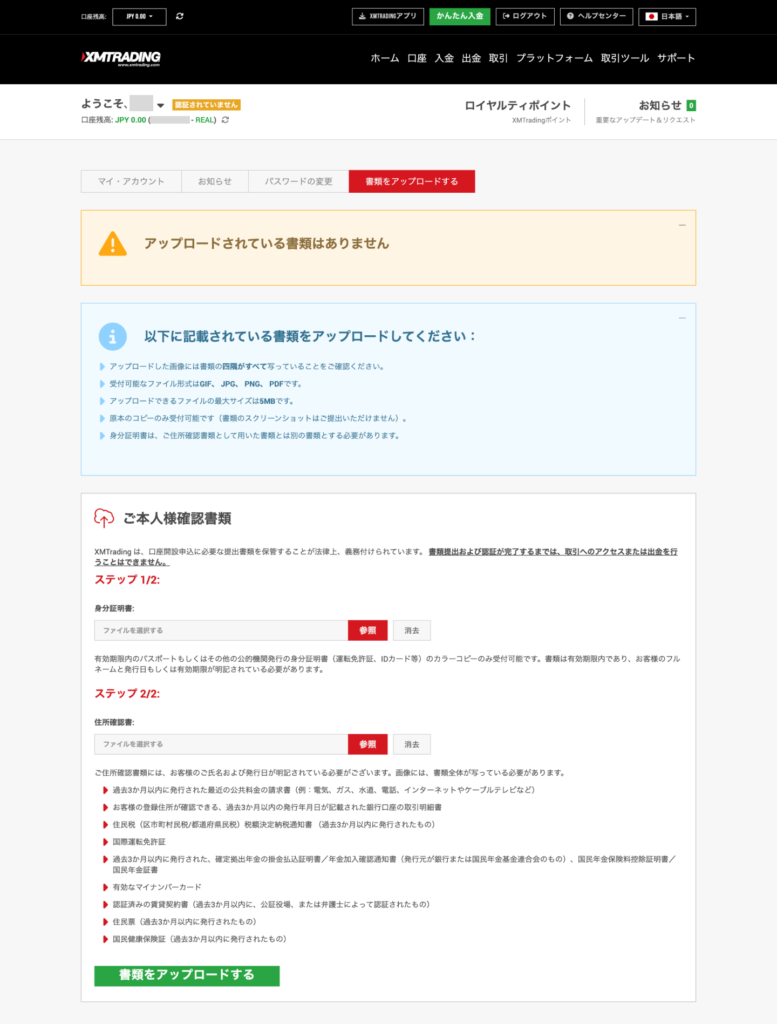
画面の指示に従い、身分証明書と住所確認書をそれぞれアップロードします。書類アップロード後、XMによる審査が行われます。
土日に提出した場合、審査完了に24時間以上かかる可能性がありますが、平日の場合、24時間以内にXMからの審査が完了し、口座開設ボーナスが口座に反映されるでしょう。
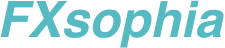
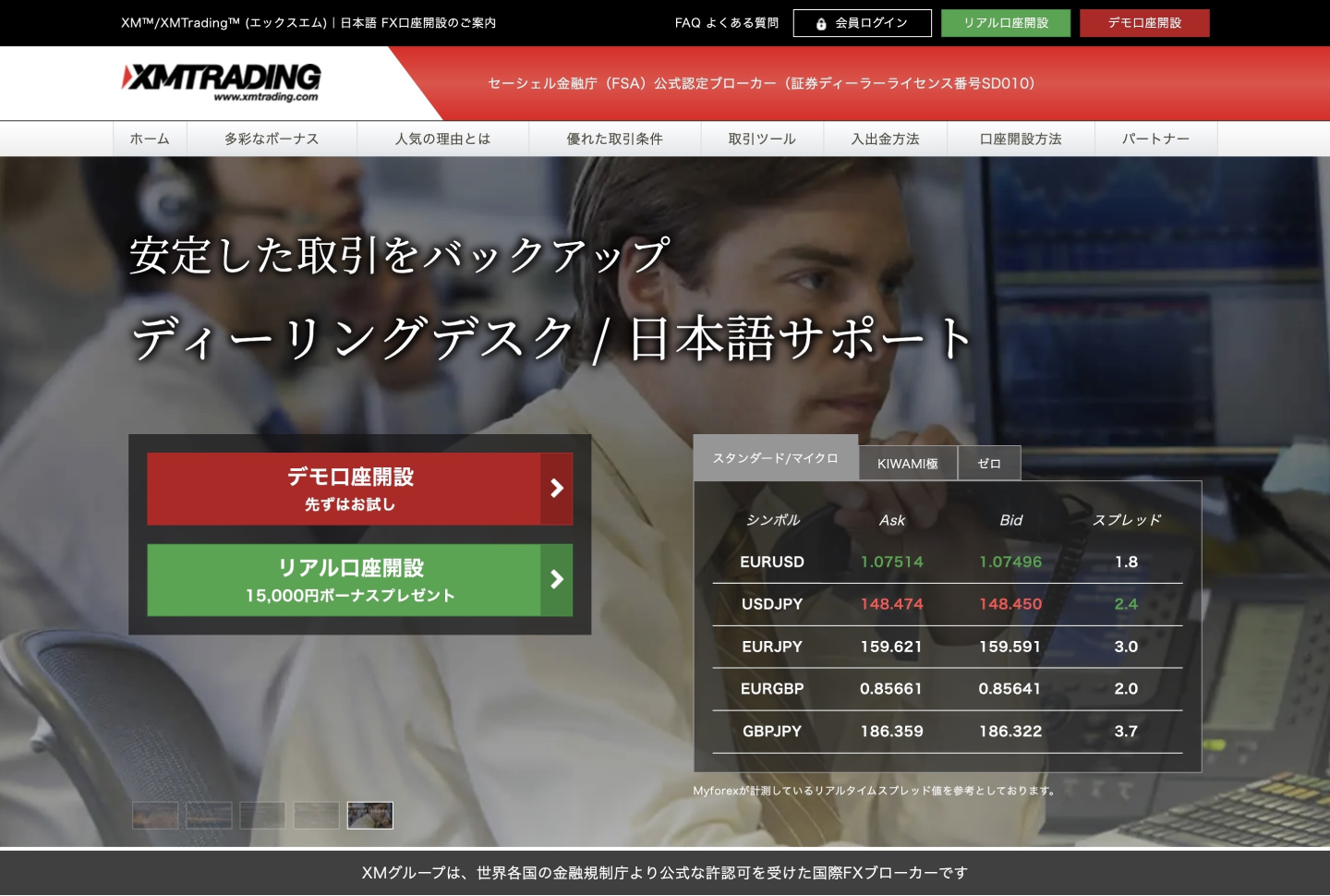
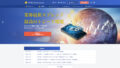
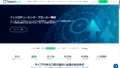
コメント